win10电脑鼠标右键为什么没反应 win10鼠标右键点了没反应如何处理
右键是我们在使用电脑时经常要用到的操作,不过难免会碰到一些情况,就有不少win10 ghost 纯净版系统用户反映说鼠标右键点了没有反应,这样就无法使用右键菜单了,这该怎么办呢,很多人都疑惑win10电脑鼠标右键为什么没反应呢?为了帮助大家解决这个问题,现在给大家讲述一下win10鼠标右键点了没反应的详细解决方法吧。
解决方法如下:
一、硬件问题
1、这可能是由于一些真正的硬件问题造成的。检查鼠标或触控板是否有物理损坏。如果您使用的是鼠标,请尝试将其连接到其他设备并检查其操作。如果您使用的是触控板,请连接外部鼠标以查看右键是否有效。如果发现硬件缺陷,您可以将设备送至服务中心并进行修理或更换;
2、如果您无法访问任何其他外部设备,则可以交换鼠标按钮以查看右键单击是否正常工作;
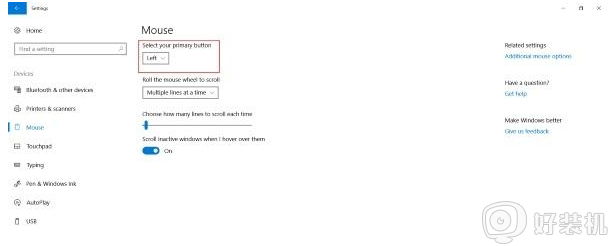
3、要交换按钮,打开设置,然后进入设备,然后进入鼠标。 现在改变选择你的主要按钮的设置。 现在测试点击是否正常工作。
二、软件问题
1、如果你现在还没有能够正确的点击,那肯定会有软件问题。 最近安装了一些软件后,您是否开始面临这个问题? 尝试卸载它并检查右键单击是否开始工作。 执行干净启动并检查。
2、通常会发生的情况是,某些第三方shell扩展会在右键单击菜单上创建此问题。 Windows在右键菜单中出现一组默认选项。 但是,借助第三方软件,您可以在右键单击菜单中添加更多功能和软件。 识别这个第三方shell扩展是这里的一个主要任务。 为此,我们可以借助许多可用的工具。 最可靠的选择是ShellExView。
3、这是一个相当全面的工具,可以让你查看计算机上安装的各种shell扩展。 所有第三方扩展都以桃色突出显示。 您可以直接跳到这些扩展名并开始逐一禁用它们。 在关闭每个分机后,不要忘记检查右键是否开始工作。 这将帮助您找到罪魁祸首外壳扩展,并且如果需要,您可以完全删除源第三方软件。
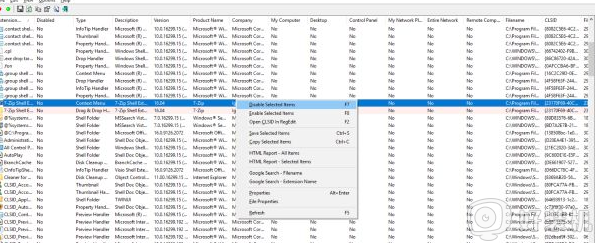
4、除此之外,您可以使用ShellExView获取有关安装的外壳扩展的大量信息。 你可以检查它们影响什么上下文菜单,以及它是什么类型的扩展。 点击此处下载ShellExView。
5、CCleaner是Windows用户用来清理计算机垃圾文件和文件夹的另一个流行工具。 该工具提供的功能可让您删除第三方外壳扩展并恢复右键单击功能。
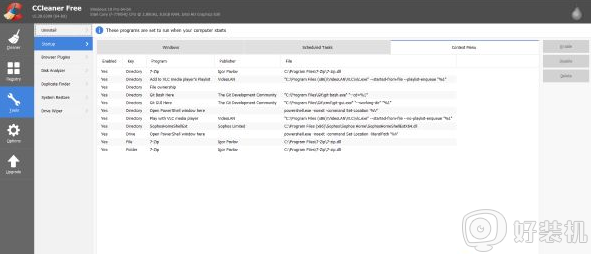
6、为此,请打开CCleaner,转到工具部分,然后进入启动。 现在打开“上下文菜单”选项卡,查看计算机上安装的所有第三方外壳程序的列表。 您可以按照相同的步骤禁用所有这些扩展并使用右键单击菜单检查负责创建问题的程序。
上述给大家讲解的便是win10电脑鼠标右键为什么没反应的详细解决方法,有遇到一样情况的用户们可以采取上面的方法来进行解决吧。
win10电脑鼠标右键为什么没反应 win10鼠标右键点了没反应如何处理相关教程
- Win10鼠标右键没反应怎么回事 Win10鼠标右键没反应三种修复方法
- win10电脑右键没反应怎么办 win10系统电脑右键没反应修复方法
- win10无线鼠标右键没反应为什么 win10系统无线鼠标右键无法弹出菜单如何解决
- win10右键点击图标没有反应怎么回事 win10电脑鼠标右键点击图标无响应怎么解决
- win10鼠标没反应怎么办 win10鼠标没反应解决方法
- win10右键没有反应怎么回事 win10右键没反应如何解决
- win10系统鼠标右键失灵怎么办 win10鼠标右键没反应的解决方法
- win10鼠标左键失灵怎么回事 windows10鼠标左键没反应失灵如何处理
- win10右键新建文件夹不见了怎么办 win10右键新建里没有文件夹处理方法
- win10开机黑屏只有鼠标能动按键没反应怎么回事 win10开机后电脑黑屏只有鼠标能动如何处理
- win10工具栏不显示图标怎么办 win10任务栏不显示图标处理方法
- win10共享网络给手机设置方法 win10怎么把网络共享给手机
- win10共享文件夹怎么在另一个电脑查看 win10共享文件夹另外一台电脑如何找到
- win10改屏幕刷新率设置步骤 win10屏幕刷新率在哪设置
- win10进入带命令提示符的安全模式的步骤 win10如何进入带命令提示符的安全模式
- win10进入本地组策略编辑器的方法?win10电脑的编辑器在哪里打开
win10教程推荐
- 1 win10关闭每次打开应用的通知设置方法 如何关闭win10每次点开软件都提醒
- 2 win10实时保护关不掉怎么办 win10实时保护关闭不了如何解决
- 3 win10把硬盘识别成移动硬盘怎么办 win10硬盘变成可移动设备处理方法
- 4 win10电脑拷贝记录怎么查 win10如何查看拷贝记录
- 5 win10需要新应用打开此ms-gaming怎么办?win10提示“需要新应用打开此ms-gamingoverlay”如何解决
- 6 win10窗口文件夹重叠显示怎么办 win10电脑文件夹窗口层叠解决方法
- 7 win10的恢复重置此电脑在哪里 win10怎么恢复出厂设置重置电脑
- 8 win10电脑密码忘了怎么打开电脑 win10电脑开机密码忘了怎么解除
- 9 win10自带虚拟光驱怎么打开 win10自带虚拟光驱的打开步骤
- 10 三国志11win10玩不了完美解决办法 windows10不能玩三国志11如何解决
